Dans ce billet, nous allons mettre en pratique l’initiation à Vue.js reçue le mois dernier. Je vous propose de coder un pseudo Google Form avec l’aide de Vue.js, de Bootsrap et du framework de validation VeeValidate.
Le formulaire HTML est généré automatiquement à partir d’un paramétrage JSON récupéré par une API REST. Nous n’aborderons pas ici la partie serveur.
Un utilisateur peut sauvegarder son formulaire à l’état de brouillon afin de poursuivre ultérieurement sa saisie. Le formulaire à afficher peut donc être pré-saisi.
La validation est dynamique : elle se fait au fur et à mesure de la saisie du formulaire.
Voici un exemple de formulaire :
Démo live
Avant de passer aux explications, mettons en action ce formulaire. HTML, code JavaScript et rendu graphique sont accessibles dans ce snippet JSFiddle codé avec Vue 2.2, VeeValidate 2.0 et Bootstrap 3.3 :
Le modèle objet du formulaire
Vue.js implémentant le pattern MVC, intéressons-nous au modèle objet sous-jacent à notre formulaire :
- Un formulaire est composé d’une liste de questions.
- Chaque question comporte un libellé suivi d’un champ de saisi.
- Le champ de saisi peut différer en fonction du type question : zone de saisie sur une ligne, radio bouton, liste déroulante, zone de texte multi-lignes …
Le paramétrage du formulaire (et son état courant) est décrit sous forme d’un tableau de questions en notation littérale JavaScript :
var formParameters =
[ { id: 1, label: 'First Name', type: 'input', answer: 'Antoine' },
{ id: 2, label: 'Last Name', type: 'input' },
{ id: 3, label: 'Email', type: 'input'},
{ id: 4, label: 'Job', type: 'select', options: ['...', 'Developer', 'Ops', 'Project Manager'], answer: 'Developer' },
{ id: 5, label: 'Gender', type: 'radio', options: ['Male', 'Female'], answer: 'Male'},
{ id: 6, label: 'Address', type: 'textarea', placeholder: 'Your zip code and city'}
];
En pratique, le paramétrage du formulaire sera récupéré par API REST au chargement de la page. Afin de rendre autonome notre exemple, il y est hard-codé.
Voici à quoi ressemble le point d’entrée de notre application Vue.js :
var app = new Vue({
el: '#dynform',
data: {
questions: []
},
created: function () {
// Dynamic Form could be load from a REST API
this.questions.push(formParameters);
}
});
Le tableau de questions (notre modèle) est stocké dans l’objet data de l’instance Vue.
Arbre de composants
Orienté composants, Vue.js permet de structurer la génération du formulaire à l’aide de plusieurs composants.
Le composant générique <form-question> est responsable d’afficher le libellé de la question puis de sélectionner le sous-composant approprié pour la zone de saisie. Exemple : un <form-radio> lorsque la question est de type radio. Il gère également l’affichage du caractère wildcard * lorsque la question est obligatoire.
La page HTML
La majorité du code HTML est localisé dans les templates Vue.js des sous-composants. Le code HTML de la page du formulaire est réduit à un simple <form> générant autant de balises <form-question> que de questions paramétrées dans le modèle du formulaire :
<form id="dynform" class="panel-body form-horizontal" v-on:submit.prevent="displayForm">
<div class="row">
<div class="col-md-12 ">
<form-question v-for="question in questions" :question="question"
:key="question.id"></form-question>
</div>
</div>
<button type="submit" class="btn btn-primary">Submit</button>
</form>
La soumission du formulaire déclenche la fonction displayForm dont nous verrons l’implémentation par la suite.
Le composant <form-question>
Le composant <form-question> accepte en paramètre l’une des questions de notre formulaire.
Conditionnel, son template est généré dynamiquement en JavaScript par concaténation de String. Ne pouvant utiliser la propriété template, il est initialisé dans la fonction created au travers de la propriété this.$options.template.
Vue.component('form-question', {
props: ['question'],
created: function () {
this.$options.template = '<div class="form-group"> ' +
'<label :for="question.id" class="col-sm-3 col-lg-2 control-label">' +
'{{question.label}}';
if (this.question.required || ((this.question.validate !== undefined) && this.question.validate.match("required"))) {
this.$options.template += '<em>*</em>'
}
this.$options.template += '</label>' +
'<div class="col-sm-9 col-lg-10">';
switch (this.question.type) {
case 'input' :
this.$options.template += '<form-input :question="question"></form-input>';
break;
case 'select' :
this.$options.template += '<form-select :question="question"></form-select>';
break;
...
}
this.$options.template +=
'</div>' +
'</div>';
}
});
Le switch case permet de sélectionner le sous-composant Vue à afficher : <form-input>, <form-select>, <form-radio> et <form-textarea>. Chacun d’eux accepte un seul paramètre : la question courante à afficher.
Form Input
Au travers du <form-input>, regardons de plus près à quoi ressemble un sous-composant. Voici une version dénudée de validation :
Vue.component('form-input', {
props: ['question'],
template: '<div class="form-group">' +
'<input :name="question.label" :id="question.id" type="text" class="form-control"' +
' v-model="question.answer" :placeholder="question.placeholder"/>' +
'</div>'
});
Les attributs id, name et placeholder sont attribués par binding en utilisant la syntaxe raccourcie de v-bind:name= »question.label ».
La valeur du champs de saisie référence le modèle question.answer.
Les autres sous-composants sont conçus sur le même modèle.
Validation du formulaire
La validation du formulaire est implémentée à l’aide de la librairie VeeValidate.
Chaque question du modèle se voit ajouter un attribut validate spécifiant les contraintes de validation à l’aide de la syntaxe VeeValidate.
Exemple sur le nom de famille qui est requis, ne doit comporter que des caractères alphabétiques et au minimum 2 caractères :
{id: 2, label: 'Last Name', type: 'input', validate: "required|alpha|min:2"}
Le template de chaque sous-composant est agrémenté avec un attribut v-validate bindé sur le modèle validate. En cas d’erreur de validation, le message d’erreur est affiché dans un <span> et la classe CSS has-error de Bootstrap et ajouté au <div> englobant de type form-group.
Complétons ainsi notre exemple du sous-composant <form-input> :
Vue.component('form-input', {
props: ['question'],
template: '<div class="form-group" :class="{\'input\': true, \'has-error\': errors.has(question.label) }">' +
'<input type="text" v-validate="question.validate" :id="question.id" :name="question.label"'+
'class="form-control" v-model="question.answer":placeholder="question.placeholder"/>' +
' <span v-show="errors.has(question.label)" class="help-block">{{ errors.first(question.label) }}</span>' +
'</div>'
});
Factorisation du template de gestion des erreurs
La gestion des erreurs de validation est identique sur chaque sous-composant.
Le <div class= »form-group »> se voit ajouter la classe CSS Boostrap has-error lorsque VeeValidate détecte une ou plusieurs erreurs.
Le <span> affiche le 1er message d’erreur détecté.
Ayant toutes 2 besoins d’accéder à la propriété errors locale au sous-composant, ces balises HTML ne peuvent être remontées dans le composant <form-question>.
Pour éviter la duplication de code HTML dans les template, il est néanmoins possible de factoriser le code dans une fonction questionTemplate :
function questionTemplate(customField) {
return '<div class="form-group" :class="{\'input\': true, \'has-error\': errors.has(question.label) }">' +
customField +
'<span v-show="errors.has(question.label)" class="help-block">{{ errors.first(question.label) }}</span>' +
'</div>'
}
Vue.component('form-input', {
props: ['question'],
template: questionTemplate('<input v-validate="question.validate" :name="question.label" :id="question.id" type="text" class="form-control" v-model="question.answer" :placeholder="question.placeholder"/>')
});
A noter que cette factorisation n’a pas été mise en œuvre dans le snippet JSFiddle.
Validation globale
Avant de soumettre au serveur le formulaire, une validation globale est réalisée côté client.
En cas de succès, le snippet affiche au format JSON les données à transmettre. En cas d’erreur, il affiche leur nombre et les messages d’erreur à côté de chaque champ en erreur.
La validation d’un formulaire composé de plusieurs sous-composants n’est pas native avec VeeValidate, preuve en est l’issue Can’t validate form with multiple child components. Plutôt que de passer par un composant faisant office de bus de messages, j’ai choisi d’utiliser l’API de validation.
L’instance $validator de l’application Vue est recyclée. Les contraintes de validation de chaque champ lui sont rattachées (méthode attach). L’objet data référence les données du formulaire à valider. Cet objet est passé à la méthode de validation validateAll qui accepte 2 fonctions de callback :
- En cas de succès (méthode then), un tableau contenant les données à soumettre au serveur est construit puis, dans le cadre de la démo, affiché simplement dans une popup.
- Lorsqu’un ou plusieurs champs sont invalides (méthode catch), un artifice consistant à itérer sur l’ensemble des sous-composants et à déclencher leur validation individuelle permet d’afficher le message d’erreur local et d’activer le style CSS approprié. Le nombre de champs invalide est affiché dans une popup.
methods: {
displayForm: function(event) {
var $this = this;
var $validator = this.$validator;
var data = {};
this.questions.forEach(function(question) {
if (question.validate !== undefined) {
$validator.attach(question.label, question.validate);
data[question.label] = question.answer;
}
});
var $questions = this.questions;
$validator.validateAll(data).then(function() {
var form = [];
$questions.forEach(function(question) {
form.push({
id: question.id,
label: question.label,
answer: question.answer
});
});
alert("Valid form: "+JSON.stringify(form));
}).catch(function(error) {
$this.$children.forEach(function(child) {
child.$children.forEach(function(child) {
child.$validator.validateAll().then(function() {}).catch(function() {});
});
});
alert("Invalid form. Error count: " + $validator.getErrors().count());
})
}
}
Conclusion
En une centaine de lignes de code JavaScript, nous disposons d’une application web capable d’afficher n’importe quel formulaire décrit en JSON.
Pour l’instant limité, le nombre de champs de saisie ne demande qu’à être étendu : sélection multiple, date avec calendrier, upload de fichiers …
Pour des questions de sécurité et d’intégrité des données, la validation effectuée côté client devra être redondée côté serveur.

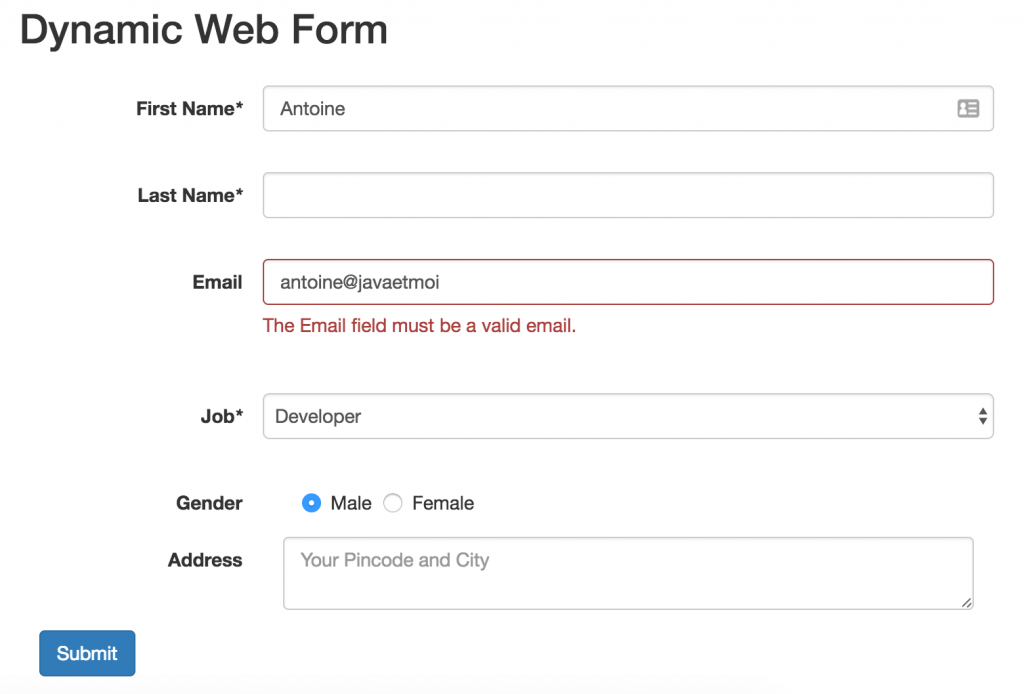
Je viens justement de coder a peu près la même chose avec Vue et Symfony. Vue 2.x est vraiment un excellent framework, je suis bluffé chaque jour et de plus en plus adepte. Pour ma part j’y ajoute TypeScript et quelques librairies comme vue-class-component et vue-property-decorator, et c’est juste une merveille de lisibilité et de stabilité.
Je suis aussi allé plus loin sur mon projet : Le formulaire n’est pas décrit par une configuration JSON, mais est fournie par une méthode de l’API REST qui fait de l’introspection sur les entités ORM (Doctrine dans mon cas, mais on peut très bien faire la même chose avec Hibernate/JPA).
Par exemple, si un champs de la base de donnée est marqué « nullable=false », la règle « required » est automatiquement ajoutée. Ca gère aussi les relations entre les entités, en affichant une liste de choix pour les champs qui correspondent à une collection d’une autre entité. J’ai ajouté quelques annotations spécifiques comme @Label, @Description, @Validation, pour personnaliser des informations qui ne peuvent pas être prises directement du modèle de l’ORM.
A noter que vee-validate est en pleine transformation en ce moment et qu’il ne faut pas hésiter à utiliser la version master du github. Certaines fonctionnalités ne sont pas encore documentées et il faut fouiller les issues github pour trouver son bonheur …
Merci Rémi pour ton retour d’expérience qui va effectivement plus loin.
Lorsque le back est codé en Java, la génération des règles de validation peut-être réalisées à partir des annotations Bean Validation / Hibernate Validation apposées sur les entités métiers (@NotEmpty, @Email, @Size …). Cette idée rejoint ce que je proposais dans un précédent article : https://javaetmoi.com/2014/09/validation-html-5-avec-spring-mvc-et-bean-validation/
A noté aussi qu’il est possible de créer des applications native (windows, linux, mac) sous vuejs grâce à electron :
https://simulatedgreg.gitbooks.io/electron-vue/content/en/